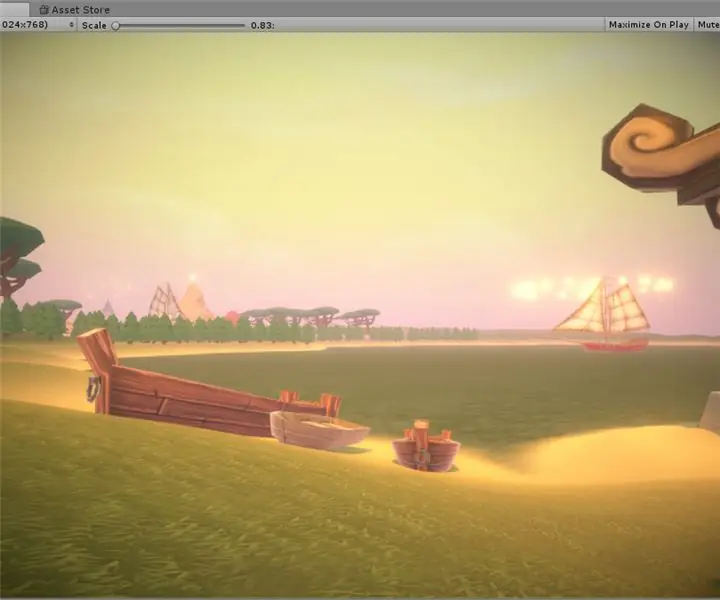
Мазмұны:
- 1 -қадам: Unity3D жүктеу
- 2 -қадам: редакторды іске қосыңыз
- 3 -қадам: Активтер дүкенін қарау
- 4 -қадам: Қарақшылық туралы ескерту
- 5 -қадам: ұйымдасыңыз
- 6 -қадам: активтерді алдын ала қарау
- 7 -қадам: Жер бедері: Негізгі жер бедерін құру
- 8 -қадам: Жер бедерін құрудың балама әдісі
- 9 -қадам: Terrain Toolkit, біздің кейіпкер
- 10 -қадам: «Текстура болсын»
- 11 -қадам: жер бетін тазарту
- 12 -қадам: Су, су, су
- 13 -қадам: (Қосымша) Толқындық эрозия
- 14 -қадам: Аспан туралы сөйлесейік
- 15 -қадам: Жарықтандыру және статикалық объектілер
- 16 -қадам: Жарықтандыру туралы техникалық ақпарат
- 17 -қадам: Тұман - сенің досың
- 18 -қадам: Табиғат ана шақырады
- 19 -қадам: Басқа ағаштар, сонымен қатар шөп
- 20 -қадам: Бос мәліметтерді қосу
- 21 -қадам: Негізгі мәліметтер
- 22 -қадам: Жолдар мен жолдар
- 23 -қадам: Окклюзия және статикалық объектілер
- 24 -қадам: кейінгі өңдеу стегі
- 25 -қадам: Жарықты есептеңіз … Тағы да …
- 26 -қадам: Қорытынды ойлар: бөлшектер
- 27 -қадам: Құттықтаймыз
- Автор John Day [email protected].
- Public 2024-01-30 10:26.
- Соңғы өзгертілген 2025-01-23 14:51.
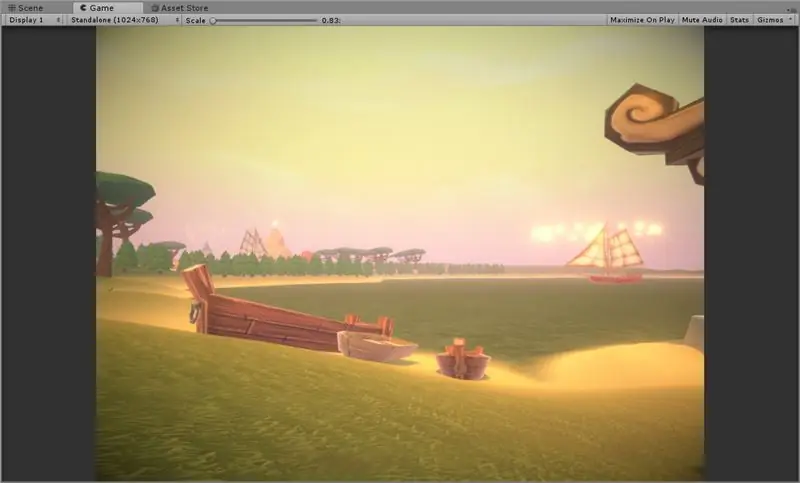
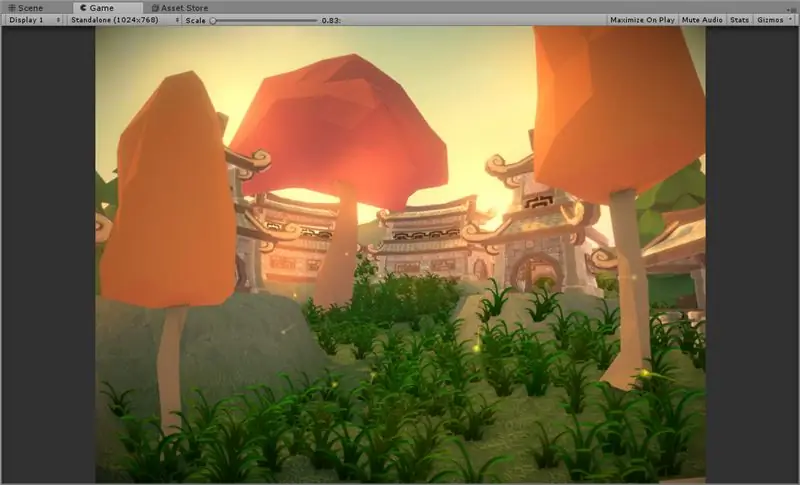
Unity3D Game Engine бағдарламалауды қажет етпейтін таңғажайып және егжей -тегжейлі ойын деңгейлерін жасау үшін өзіңіз сияқты ізденуші ойын дизайнеріне тамаша негіз ұсынады! Бұл нұсқаулық сізге бірнеше қадаммен фантастикалық төмен полигонды (төмен поли) ортаны құру бойынша қадамдық нұсқауларды көрсетеді. Бірінші заттар бірінші. егер сізде жоқ болса, Unity3D көшірмесін жүктегіңіз келеді. Уайымдамаңыз, энтузиастар үшін бұл мүлдем тегін!
1 -қадам: Unity3D жүктеу
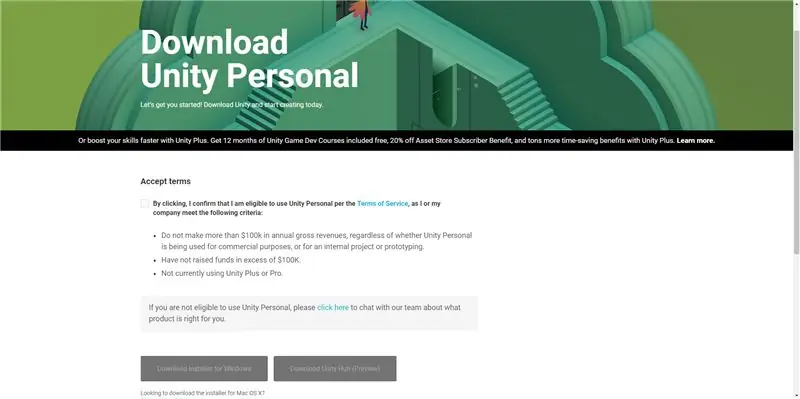
Егер сізде Unity3D көшірмесі болса, бұл қадамды жіберіп алмаңыз! Егер олай болмаса, біз оны бастамас бұрын жүктейміз.
Көшірмеңізді жүктеу үшін Unity веб -сайтына өтіңіз. Қажетті формаларды толтырыңыз және Unity бағдарламасын жүктеңіз. Орнатушы арқылы іске қосыңыз. Ең аз дегенде мен «Стандартты активтер» мен «Құжаттаманы» таңдауды ұсынамын. Бұдан басқа, қосымша пакеттердің кез келген санын таңдап, жалғастырыңыз.
2 -қадам: редакторды іске қосыңыз
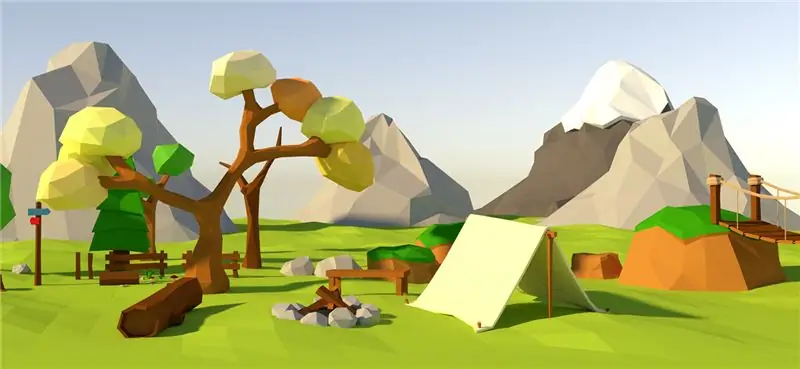
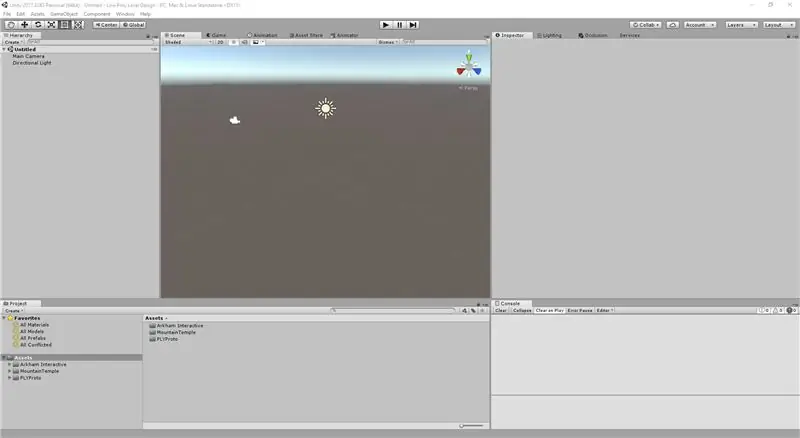
Енді сізде Unity бар, редакторды іске қосыңыз. Ашылғаннан кейін ол менікіне ұқсауы керек. Енді біз Asset Store -ға кіріп, өз деңгейіміздегі дизайн үшін пайдалануға болатын бірнеше бос активтерді табамыз (немесе мен сияқты сатып аламын). Есіңізде болсын, біз аз полиэтиленді ортаны жобалайтын боламыз, сондықтан біз төмен поли активтерді алғымыз келеді. Егер сіз бұл қалай көрінетініне сенімді болмасаңыз, түсінік алу үшін осы қадамға қосылған суретті қараңыз.
Төменгі поли дегеніміз не, сіз сұрайсыз ба?
- Торды құрайтын пішіндер болып табылатын көпбұрыштар өте аз.
- Бояу өте аз, жоғары ажыратымдылық текстурасының орнына жиі тегіс түсті.
Неліктен бізде [таңғажайып графикалық карталардың аттарын енгізу] болса, төмен полиді қолданамыз? Жақсы, төмен поли - бұл эстетикалық жағымды деңгейдегі макеттерді үйренуге арналған тамаша ойын дизайны. Бұл орталарда көбінесе қанық түстер бар, бірақ олар тым көп емес, және мұндай ойындар бұрынғы графикаға жазылмай -ақ ретро ойынының сезімін ояту үшін қолданыла алады.
3 -қадам: Активтер дүкенін қарау
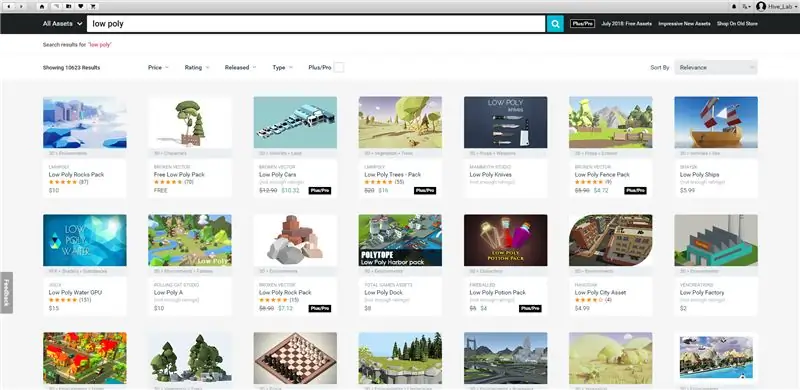
Қалай болғанда да, активтер дүкенін ашайық. Жоғарғы жағында активтер қоймасын ашу үшін «Терезе»> «Активтер қоймасы» тармағын таңдаңыз. Сіз жоғарыдағы суретке ұқсас нәрсені көруіңіз керек. Мен Low Poly іздедім және осы нұсқаулықты бір шығынсыз толтыруға болатындығының дәлелі ретінде мұнда көрсету үшін бірнеше модельді таңдадым. Өзім осындай жобалармен жұмыс істеген соң, мен ақылы активтер жинағын қолданамын. Егер сіз оларды сатып алғыңыз келсе, мен олар туралы ақпаратты осы оқулықтың соңында қосамын!
Бір немесе екі активтер жиынтығын таңдап, келесі қадамға өтіңіз. Ең дұрысы, сіз келесі категориялардан активтерді таңдағыңыз келеді.
- Өсімдіктер (ағаштар, бұталар, шөптер)
- Ғимараттар (қала, ауыл немесе Декрепит)
- Модельдер (күректер, балталар, құралдар және т.
- Жануарлар (білесіз бе, жануарлар сияқты?)
Сіз бұл категорияларды жеткілікті түрде кездестіргеніңізді сезген соң, келесі қадамға өтіңіз. Есіңізде болсын, тым көп активтер болмайды! Жынды болыңыз:)
4 -қадам: Қарақшылық туралы ескерту

Бұл қарақшылыққа қатысты бас тарту. Интернетте ақылы активтерді ақысыз табуға тырысу қызықты болуы мүмкін. Дегенмен, мен сізді екі себеппен бұл әрекеттен бас тартамын:
- Көбінесе сіз жүктеп алатын нәрсе - бұл вирус. Ия, мен сені интернеттің маманы деп білемін, бірақ мен жай айтып тұрмын.
- Бұл активтерді жасаушылар - бұл өз өнімдеріне көп еңбек сіңіретін өте талантты суретшілер.
Егер сіз тыңдамауды шешсеңіз, ең болмағанда, егер сіз оларды ұнатсаңыз, олардың активтерін сатып алуды қарастырыңыз. Бұл сіздің жұмысыңызға қолдау көрсетіп қана қоймайды, сонымен қатар сіздің жұмысыңызды заңды түрде іске асырусыз заңды түрде сатуға мүмкіндік береді.
Жарайды, ересектерге ескерту кезеңі аяқталды. Бос болайық.
5 -қадам: ұйымдасыңыз
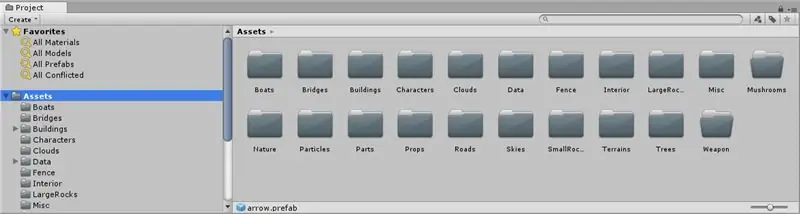
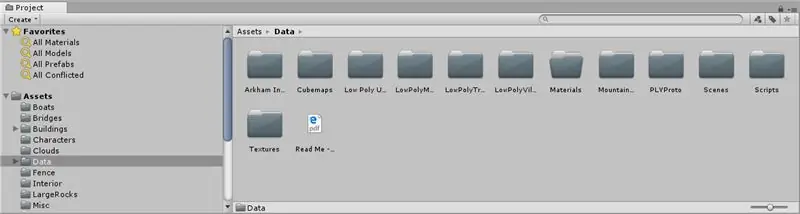
Дүкеннен көптеген пакеттерді импорттаған кезде, көптеген активтердің өз қалталары бар, оларды кім жасағанын атайтынын байқайсыз. Менің тәжірибемде, оларды бастапқы қалталарында қалдыру пайдалы болып көрінгенімен, мен активтерді топтарға біріктіруді жөн көремін. Бұл қадамда менде бар активтердің әр санаты үшін қалта жасадым, бұл маған қоршаған ортаны шығармашылық бақылауды жақсартуға мүмкіндік береді.
Бұл қадам міндетті емес, бірақ мен оны жалғастырмас бұрын жасауды ұсынамын. «О, мен таңғажайып активтерге толы жүктелген бұл қалтаны мүлдем ұмытып кеттім» дегенді түсінетін және оларды біріктіру үшін сахна объектілерін кейін қолмен жоюға тура келетін тітіркендіретін ештеңе жоқ.
Мен сондай -ақ «Деректер» деп аталатын қалта жасадым, онда мен активтің қалған деректерін сақтаймын, мен оны жоюға сенімді емеспін. Бұған материалдар, текстуралар немесе PDF файлдар мен құжаттама кіруі мүмкін.
6 -қадам: активтерді алдын ала қарау
Бұл сізге әр түрлі көркемдік стильдерді сезінуге көмектеседі. Мүмкін сізге белгілі бір суретшінің стильдері ұнамауы мүмкін, бұл сіздің бұл активтерді мерзімінен бұрын алып тастау мүмкіндігіңіз. Егер сіз активтің қандай екеніне сенімді болмасаңыз, оны сахнаға сүйреп апарыңыз! Қосымша көмек алу үшін бейнені қараңыз.
3D Scene шарлау үшін жоғарғы жағындағы 'Scene' қойындысына өтіп, оны ашыңыз. Содан кейін тінтуірдің оң жақ батырмасын басып тұрып, айналып өту үшін пернетақтадағы «WASD» түймесін пайдаланыңыз. Егер сіз алыс болсаңыз, жылдам жүру үшін shift түймесін басуға болады. Тағы бір кеңес, егер сіз F түймесін кез келген уақытта бассаңыз, онда қозғалтқыш сіз тұрған терезеде объектіні шоғырландырады. Басқаша айтқанда, тышқанды Scene көрінісінің үстіне апарыңыз, ал объект ерекшеленген кезде F түймесін басыңыз, сонда ол ұшып кетеді. сен оған. Егер сіз мұны тінтуірдің сол жағындағы иерархияның үстінде жасасаңыз, ол сіздің тізіміңіздегі нысанды бөлектейді.
Бұл туралы қосымша ақпарат алу үшін менің бейнені жоғарыдан қараңыз.
7 -қадам: Жер бедері: Негізгі жер бедерін құру
Біз негізгі жер бетін құрамыз. Бірлік бізге осы рельефтермен жұмыс жасауға арналған таңғажайып құралдар жиынтығын береді, оның ішінде сіздің қалауыңыз бойынша кез келген жерді жасау үшін мүсіндеу мен қалыптау құралдары. Алдымен, «GameObject»> «3D Object»> «Terrain» тармағына өтіп, жер бедерін жасаңыз. Көріністің үстіне апарып, оны табу үшін 'F' түймесін басыңыз.
Көмек алу үшін менің бейнелерімді жоғарыдан қараңыз. Содан кейін сіз рельефті кеңейтіп, тауларды бояғыңыз келеді. Екінші бейнеде мен шөптің құрылымын ақ түстен (көру қиын) жақсы қараңғы шөпке өзгерту үшін жер бетін қалай қолдану керектігін көрсетемін. Содан кейін мен жердің өлшемін 1024x1024 етіп өзгертемін, бірақ сіз оны 500х500 өлшемінде қалдыра аласыз. Ақырында, мен рельефті көтеру құралын таңдаймын және оны кішігірім рельефті бояу үшін параметрлермен шатастырамын.
Уақыт бөліп, әр түрлі құралдармен танысыңыз. Рельефті белгілі бір биіктікке тегістеу үшін тегістеу құралын қолдануға болады. Құралмен жабдықталған Shift пернесін басыңыз және биіктікті таңдау үшін тінтуірдің сол жақ батырмасын басыңыз. Содан кейін, сіз басқан сайын, рельеф сол биіктікке қарай итеріледі. Сіз бұл құралдарды рельефтің кейбір негізгі мүмкіндіктерін жасау үшін пайдалана аласыз.
Біз тауларды қалаймыз, бірақ үлкен емес. Біз сондай -ақ қызықты болу үшін рельефте биіктікте кішкене өзгерістер болғанын қалаймыз. Өзіңізді дайын сезінген кезде келесі қадамға өтіңіз.
8 -қадам: Жер бедерін құрудың балама әдісі
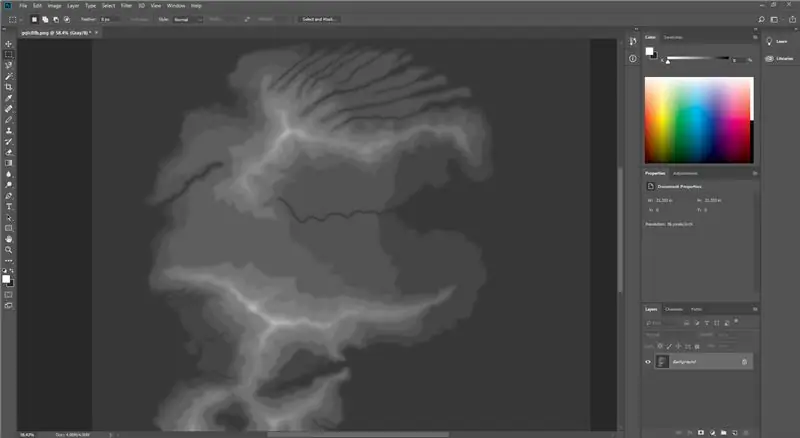
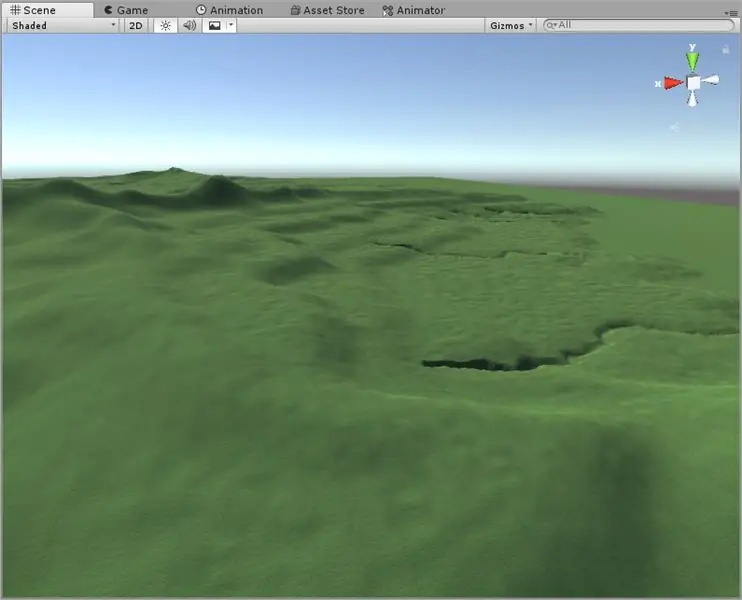
Сіз сондай -ақ Photoshop сияқты құралды қолдана отырып, жер бедерін жасау үшін биіктік карталарын пайдалана аласыз. Unity рельеф биіктігін таңдау әдісі ретінде «шикі» файл пішімін импорттай алады. Мұны істеу үшін Photoshop бағдарламасын ашып, сіздің жеріңіздің нақты өлшемдері бар кескін жасаңыз. Жер бедері 512, 1024, 2048 сияқты екі өлшемді қуатқа ие болуы керек және суреттің түрін Grayscale және RGB8 етіп орнатуы керек. Содан кейін жердің биіктігін таңдау үшін ақ пен қараның арасында бояуға болады.
Бұл жағдайда мен Google Image -де аралдың биіктік картасын таптым, мен Photoshop -қа импорттадым. Содан кейін оны RAW сурет пішімі ретінде сақтап, Unity -ге оралыңыз. Келесі қадамдар үшін жоғарыдағы бейнені орындаңыз:
- Иерархияда жер бедерін таңдаңыз.
- Инспектордағы Параметрлер қойындысына өтіңіз.
- «Шикізатты импорттау» бөліміне төмен қарай айналдырыңыз.
- Photoshop кескінін таңдаңыз.
- Рельефтің де, бастапқы кескіннің де өлшемін дұрыс орнатқаныңызға көз жеткізіңіз (егер автоматты түрде анықталмаса).
Назар аударыңыз, «Байт тәртібі» файлды сіз жасаған жүйеге қатысты. Егер сіз оны Windows Photoshop -та жасасаңыз, «Windows» таңдаңыз. Әйтпесе, «Mac» таңдаңыз.
Жоғарыдағы скриншотты көрдіңіз бе? Жер бедерінің қалай өрескел екеніне назар аударыңыз. Біз жақсы ойнау үшін тегістеу құралын қолданамыз. Кескіннің сол жағы менің тегістелген бөлігін көрсетеді, ал оң жағы тегістелмеген. Кофе алыңыз, щетканың мөлшерін максимумға, мөлдірлікті максимумға қойыңыз және тегістеуге өтіңіз:) Мен сізді келесі қадамда көремін.
9 -қадам: Terrain Toolkit, біздің кейіпкер
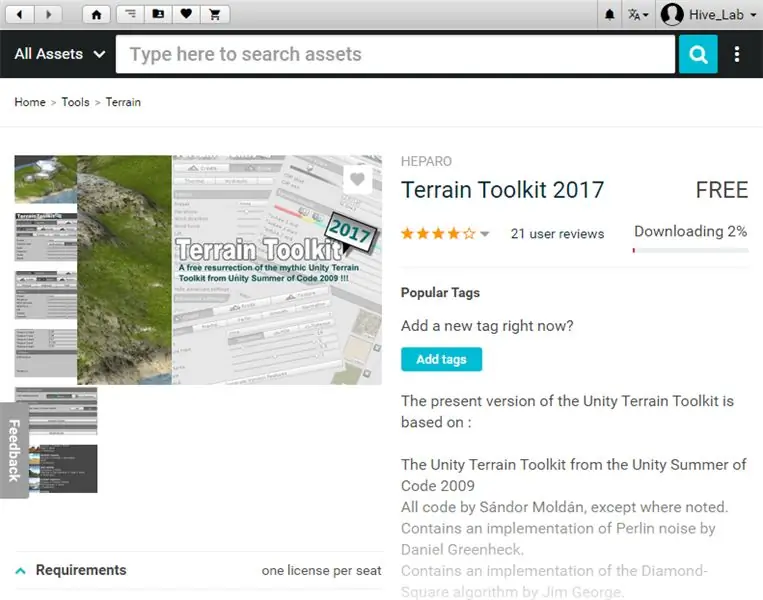
Мен келесі қадам үшін Terrain Toolkit ұсынамын. Ол активтер дүкенінде ақысыз қол жетімді! Бұл бізге жер бедері мен текстураны бақылауға мүмкіндік береді. Біз оны беткейлерімізге және жерімізге текстураны қолдану үшін келесі қадамдар үшін қолданамыз, сонымен қатар рельефті тегістеу және эрозиялау, оны табиғи сезімге бөлейді.
Қызықты факт: бұл құралдар жиынтығы бастапқыда 2009 жылы жасалды және мүлік дүкенінде ешқашан қол жетімді емес, оған ауызша айтылады. Енді ол дүкенде, және сіз сәттілікке жетесіз. Бұл керемет құрал және өте ақысыз!
Иерархиядағы территорияны таңдаңыз, содан кейін инспектордың астыңғы жағындағы «Компонентті қосу» тармағын таңдаңыз, содан кейін «территориялық құралдар жиынтығын» енгізіңіз және оны таңдаңыз. Ол объектіге сценарийді тіркейді. Бұған көмектесу үшін жоғарыдағы менің бейнені қараңыз! Бұл жағдайда мен тегіс емес жерлерге көмектесу үшін бірнеше тегістеу жолдарын қолданамын. Табиғи рельеф жасау үшін эрозия ерекшеліктерімен ойнауға болады.
10 -қадам: «Текстура болсын»
Біз қазір рельефті процедуралық түрде құрамыз. Біз сол жерде отыра аламыз және текстураны қолмен бояй аламыз, ал егер сіз жеткілікті түрде берілген болсаңыз, соған барыңыз. Бірақ мен емес. Мен өте жалқаумын. Сондықтан біз Terrain құралдар жинағын қолданамыз. Жоғарыдағы бейнеде сіз мені рельефке текстураны қосқанымды көресіз. Мен содан кейін Terrain Toolkit -ті пайдаланып, әр текстураның биіктігін таңдаймын. Енді менде құмды жағажайлар мен шөпті жерлер бар екенін көресіз!
11 -қадам: жер бетін тазарту
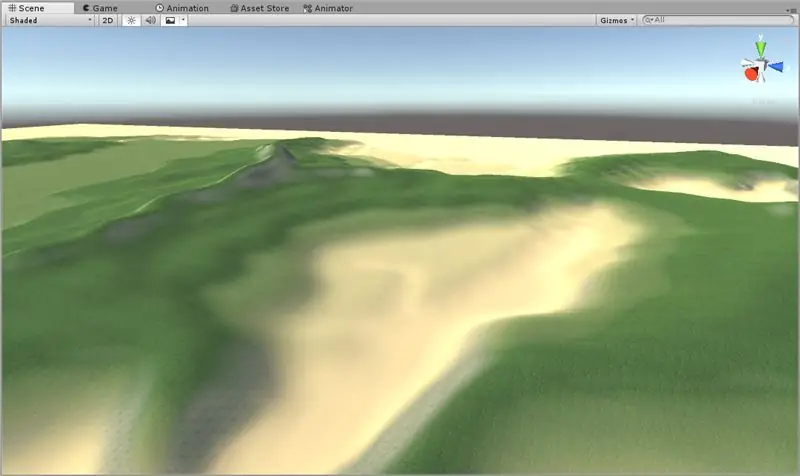
Біз қазір жер бетін жақсартамыз. Мәселе мынада, сіздің текстурадан кейінгі жеріңіз әлі де дұрыс көрінбеуі мүмкін. Менікі су тасқыны болатын жерге түсетін көптеген жартасты болды. Мен тегістеу құралын қолданып, текстураны қайтадан қолдануға біраз уақыт жұмсадым, ол жақсы көрінуі үшін. Менің не істегенімді қараңыз, әрі қарай жалғастыруға тырысыңыз. Сіз керемет өнер көрсететініңізге сенімдімін.
Сіз көресіз, енді менде су қоятын жер бар. Менің ойымша, су - бұл көріністің шексіз болуына көмектесетін тамаша әдіс, өйткені су көкжиекке дейін созылады және қолданушыға шынымен аралда тұрғандай әсер қалдырады. Айтпақшы, келесі қадам - су!
12 -қадам: Су, су, су
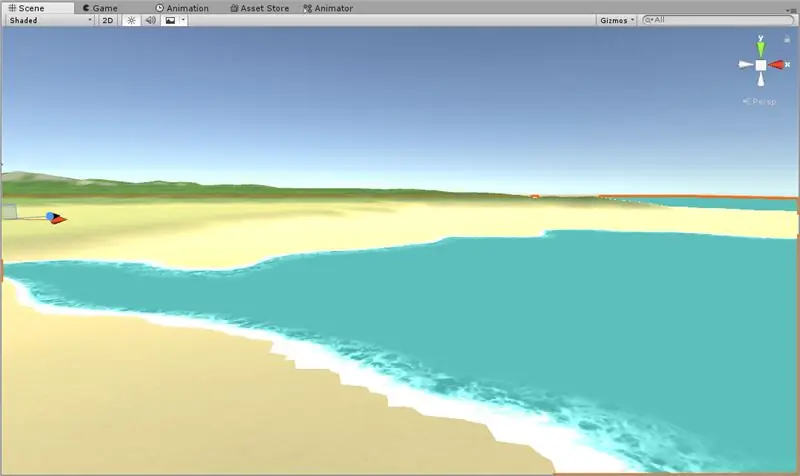
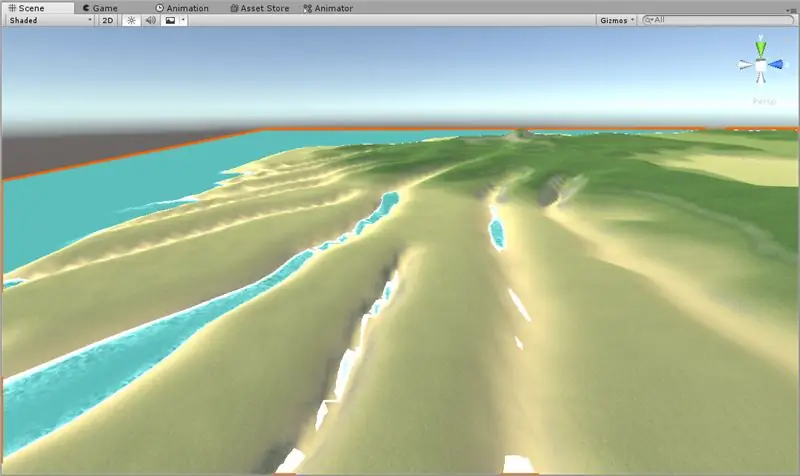
Мен активтер дүкенінен төмен полимерлі суды таптым. Сіз өзіңіз таба аласыз немесе егер сіз шынымен дамыған болсаңыз, оны жасаңыз. Бірақ бұл оқулыққа арналмаған, сондықтан мен жалқау маршрутпен жүріп, кейбірін ақысыз таптым. Енді сіз менің аралдың айналасында су бар екенін көресіз!
Сіз кейбір аудандар судың жақсы болғанын байқайсыз. Басқалар.. онша емес. Сонымен, біз бұл қадамда Terrain Toolkit -те текстураны жақсартуға және Terrain құралдарын пайдаланып, жағдайды жақсартуға көмектесеміз.
13 -қадам: (Қосымша) Толқындық эрозия
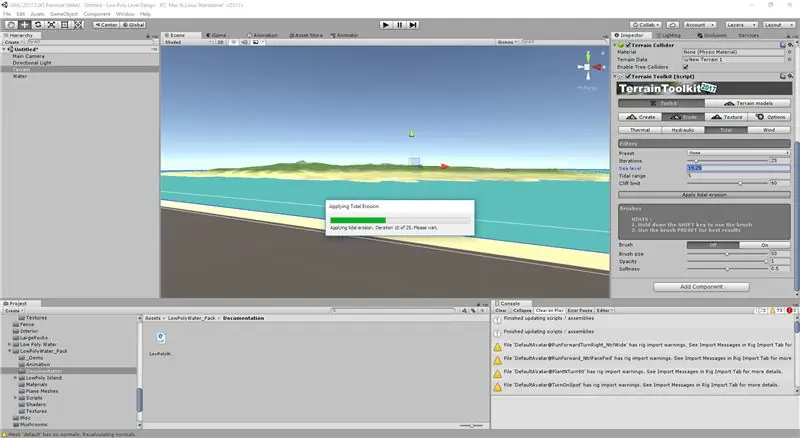
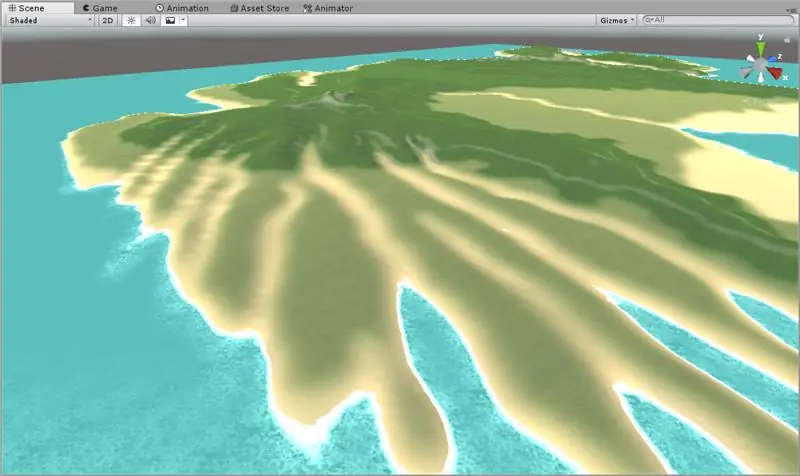
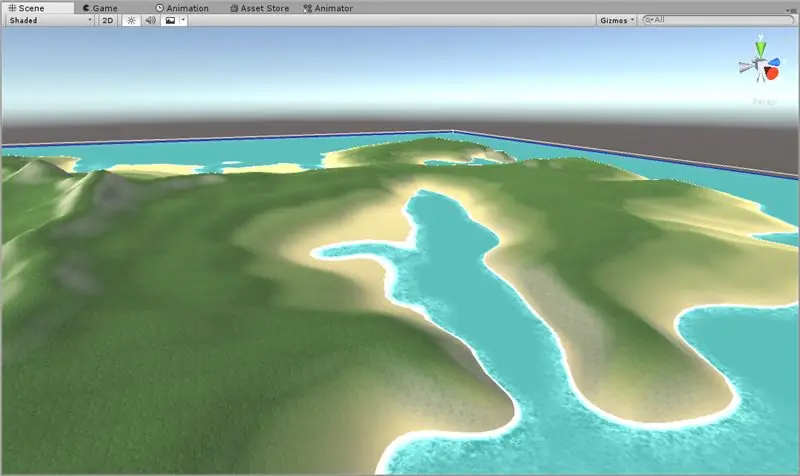
Біз сондай -ақ бізге көмектесу үшін Terrain Toolkit ішіндегі Tidal Erozion құралын қолдана аламыз. Мен бұл құралды көк сызық (су) менің су ұшағымда болатындай етіп қойдым. Сіз толқынның қаншалықты жоғары болатынын көрсету үшін диапазонды реттей аласыз. Сонымен қатар, сіз әр түрлі толқындар үшін алдын ала орнатылған параметрлерді таңдай аласыз, бірақ мен оны бос қалдырдым. Қолдануды басып, басқа кофе алыңыз!
Мен текстураның еңістері мен бастапқы мәндерімен аздап ойнадым, сонымен қатар тегістеу құралын пайдаланып, кейбір ұсақ бөлшектерді үтіктедім. Жақсы көрінеді, иә?
14 -қадам: Аспан туралы сөйлесейік
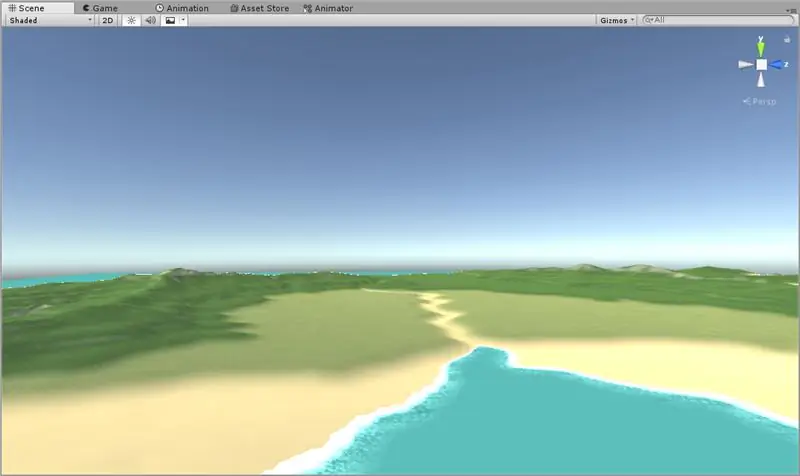
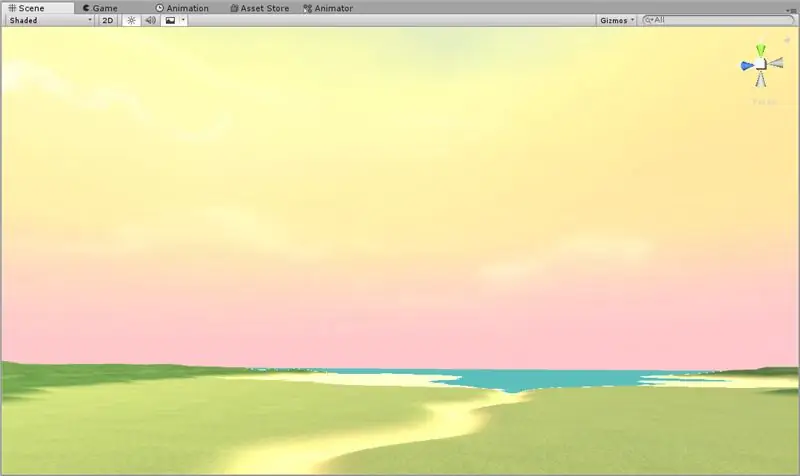
Біз енді аспанмен араласамыз. Мен Unity Sky қорын активтер дүкенінен тапқан қызықты Toon аспанына ауыстырдым. Сіз сондай -ақ өзіңіздікін тапқыңыз келеді. Енді сіз жердегі жарықтандыру біз қолданған аспанға сәйкес келмейтінін байқайсыз. Біз мұны да жөндей аламыз. Мен күннің шығуы жайлы көңіл -күйді қалаймын, сондықтан біз жарық туралы алғашқы деректерді бірге жасаймыз. Ерекше сәттер, иә?
15 -қадам: Жарықтандыру және статикалық объектілер
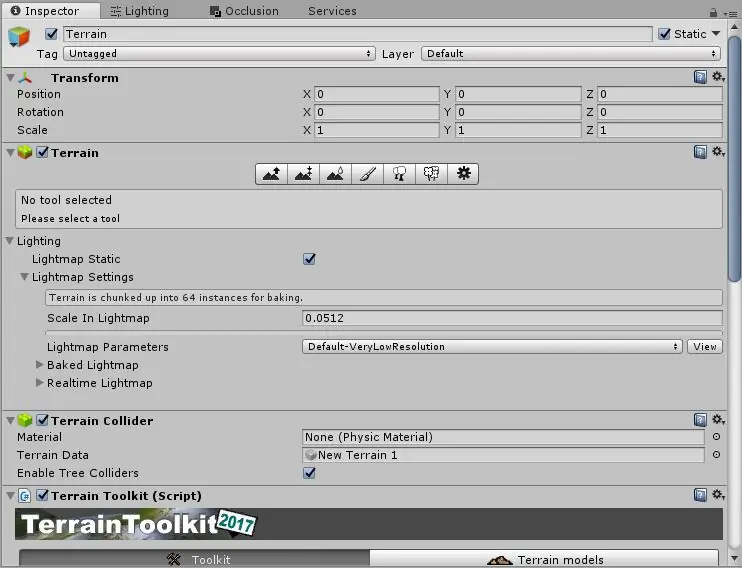
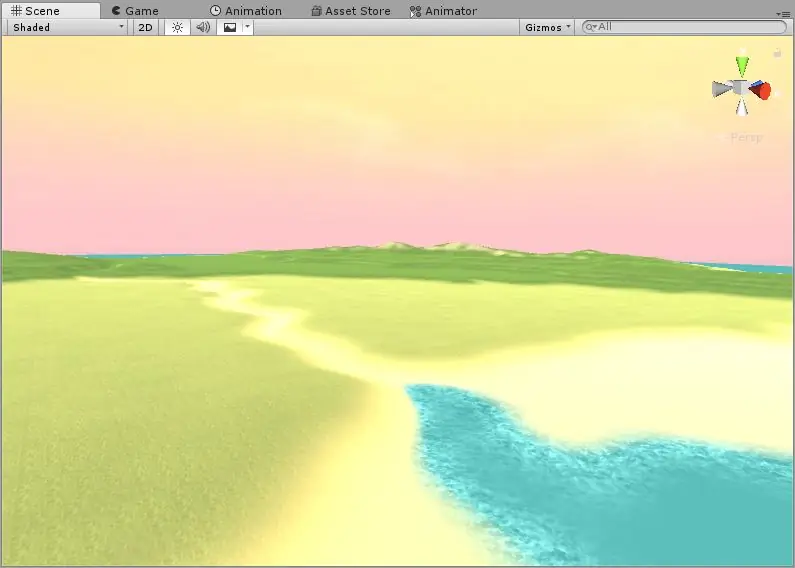
Біз сізге аспанның жарықтандыруға қалай әсер ететінін көрсету үшін жарықтандыруды тез жасаймыз. Менің редакторым дәл осы қадамда апатқа ұшырады, сондықтан бұл сіздің жұмысыңызды сақтау туралы менің достық ескертулерім! Файл> Сақтау тармағына өтіп, көріністі және жобаны сақтаңыз. Сіз бұл апаттың қашан болатынын білмейсіз.
Жоғарыдағы бейнеде сіз менің жарықты пісіруді бастағанымды көресіз. Оның барысы төменгі сол жақта көрсетіледі. Сіздің аумағыңыздың қаншалықты үлкен екеніне байланысты біраз уақыт кетеді. Есіңізде болсын, жарықтандыру жұмыс істеуі үшін сіз объектіні статикалық күйге қоюыңыз керек. Рельефтер әдепкі бойынша тұрақты, бірақ егер сіз оны кездейсоқ өзгерткен болсаңыз, көмек алу үшін скриншотты қараңыз. Кез келген объект үшін инспектордың жоғарғы сол жағын қараңыз және оның тұрақты екеніне көз жеткізіңіз. Қозғалтқыштағы статикалық объектілер - бұл ешқашан қозғалмайтын объектілер, сондықтан біз олар үшін басқаларға қарағанда жақсы жарықтандыруды есептей аламыз. Бағыттаушы шамыңыз бар екеніне көз жеткізіңіз, мен «Күн» деп атадым, ол да тұрақты.
Бұл печеньелер біраз уақыт алады, өзіңізді басқа кофемен тамақтандырыңыз:) Соңғы скриншот - бұл Lighting пісірілген кездегі көрініс. Одан да жақсы, иә ???
16 -қадам: Жарықтандыру туралы техникалық ақпарат
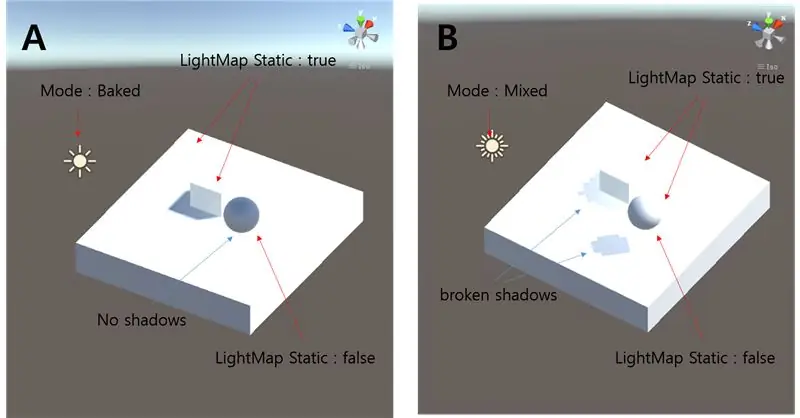
Сіз жарықтандыру туралы және оны неге пісіретініміз туралы ойлануыңыз мүмкін. Егер бұл сізге қажет болмаса, бұл слайдты өткізіп жіберуге болады:)
Бірлік көлеңкелер жасап, жарықтың объектілердің айналасында нақты уақытта қалай қозғалатынын есептесе, ол көбінесе өнімділік үшін жоғары детальдарды құрбан етеді. Егер біз сіздің ойынды секундына 10 кадрмен ойнайтын болсақ, ең жақсы көлеңкелер сорады. Нәтижесінде, біз жарықтандыруды алдын ала есептегенде, ешқашан қозғалмайтын кейбір объектілерді статикалық деп белгілейміз. Бұл қозғалтқышқа олардың көлеңкелері мен жарық қасиеттерін қауіпсіз есептеуге болатынын айтады, өйткені олар ешқашан өзгермейді. Жоғарыдағы скриншотта сіз көлеңкелер пісірілгенге дейін қалай ерекше орналастырылғанын көре аласыз.
Бұл сізде қозғалатын заттар болмайды дегенді білдірмейді, бірақ біз оларды неғұрлым көп пісіре алатын болсақ, сіздің ойындағы өнімділігіңіз соғұрлым жақсы болады!
17 -қадам: Тұман - сенің досың
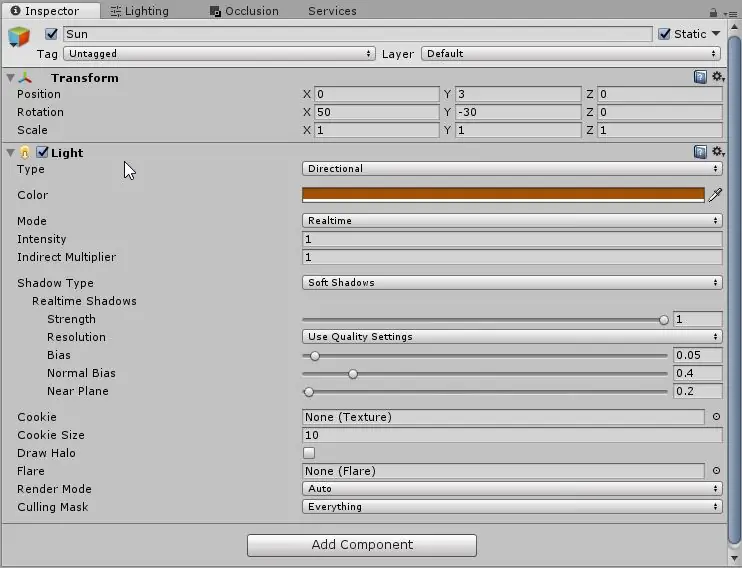
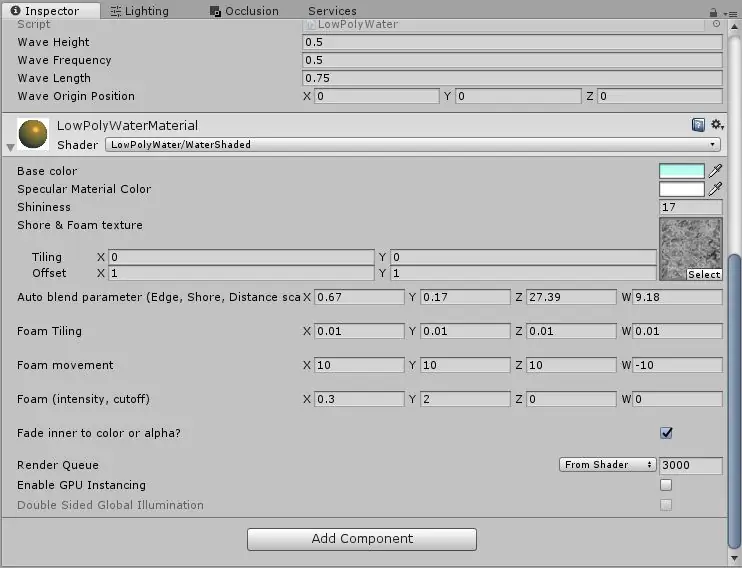
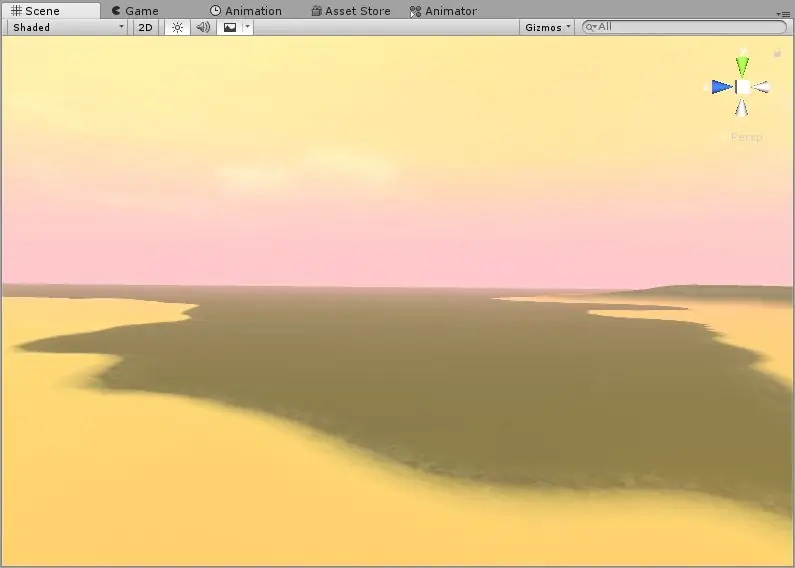
Нағыз өмірде тұман сұмдық. Бірақ ойын дизайнында бұл ойыншылардың көрнекі өрісін азайтудың тамаша әдісін жасайды және заттарды олардан әлдеқайда алшақ болып көрінеді. Мұны істеу үшін, Жарықтандыру қойындысына өтіп, Тұманды таңдаңыз. Көрініс үшін шынайы тұман жасау үшін құндылықтармен ойнаңыз. Салыстырмалы түрде дұрыс орындалған кезде қандай болатынын түсіну үшін менің жоғарыдағы бейнені қараңыз.
Мен сондай-ақ күннің батуын сезіну үшін күннің түстерін өзгерттім. Қалаған көңіл -күйді қалыптастыру үшін сіз өзіңіздің көркемдік бостандықтарыңызды осында алғыңыз келеді. Сондай -ақ, мен тұман үшін аспан көкжиегінің түсін қолданғанымды ескеріңіз. Мен бұл техниканы жақсы көремін, себебі бұл ойынның түсінің тамаша үйлесуіне мүмкіндік береді!
Сонымен қатар, мен судың қасиеттеріне кірдім, мен оны жұмсақ ету үшін және көкжиек түстеріммен жақсы араласу үшін судың түсі мен көбік схемасын өзгерттім. Есіңізде болсын, ештеңе мәңгілік емес, егер біз оларды қанағаттанарлық болмаса, кейінірек өзгерте аламыз:)
18 -қадам: Табиғат ана шақырады
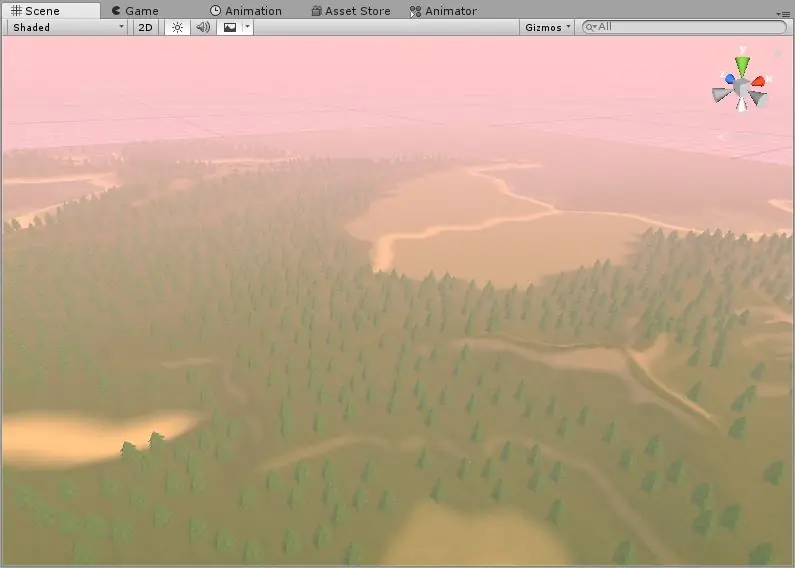
Сіз күткен сәттің уақыты келді. Өсімдіктерді қосайық! Алғашқы өту үшін біз үлкен ағаштар мен өсімдіктерге назар аударамыз, оларды біз картадан сирек орналастырамыз. Жерді таңдап, өзіңізге ұнайтын ағаштарды таңдаңыз. Рельеф инспекторының ағаш қойындысына өтіп, қажет ағаштарды таңдаңыз. Содан кейін айналадағы ағаштарды бояу үшін щетканың өлшемі мен тығыздығын реттеңіз. Есіңізде болсын, біз осы алғашқы ағаштар үшін сирек ағаш орналастыруды қалаймыз. Оны тез асырып жіберу және бірден көп нәрсені алу оңай!
Бұл жағдайда мен өз жерімнің контур сызықтарын құрметтеуді таңдадым және тек осы үлкен ағаштарды аралдың ең жасыл аймақтарына орналастыруды шештім. Бұл пайдаланушыға табиғи сабақтастық пен үлгіні береді. Келесі қадам үшін біз дисперсиялық сезім тудыруы үшін басқа жерлерге ағаш отырғызамыз.
19 -қадам: Басқа ағаштар, сонымен қатар шөп
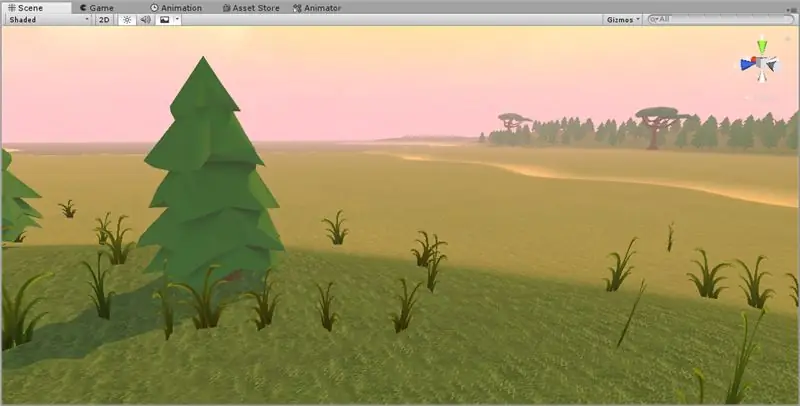
Біз қазір ағаштардың тығыздығы төмен болғанын қалаймыз, қалған жерлерге, ал кейбір аудандар мүлде ағашсыз қалсын. Бұл пайдаланушыға орманды алқаптан және ашық алаңға шыққанда жеңілдік сезімін береді. Біз де шөпті түсіргіміз келеді. Назар аударыңыз, мен жердің үлкен бөлігін қалдырдым, онда ештеңе жоқ. Біз мұнда егжей-тегжейлі нысанды қоямыз. Бұл ауыл немесе қараусыз қалған қамал сияқты болуы мүмкін. Үлкен нәрсе және назар аудару. Бұл айналадағы орманды пейзажға айналдырады және бұл объектіні пайдаланушының басты қызығушылығына айналдырады.
20 -қадам: Бос мәліметтерді қосу
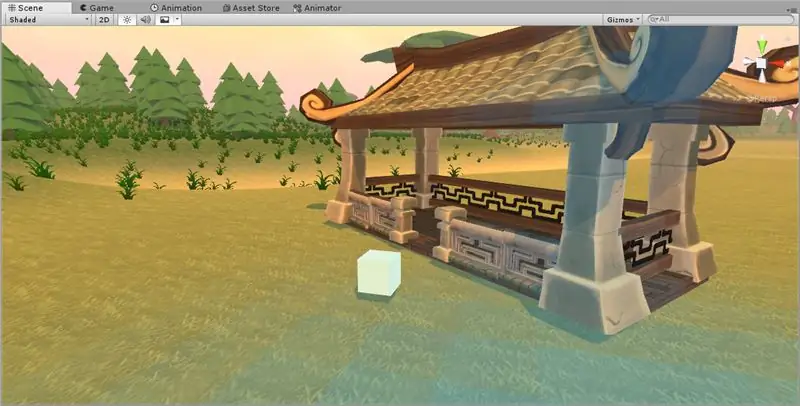
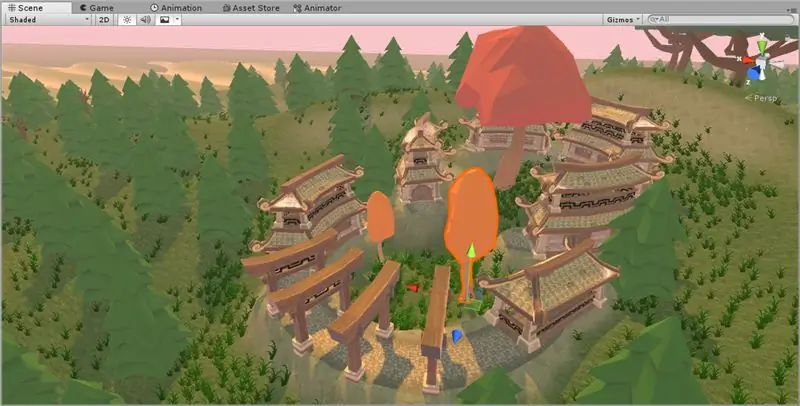
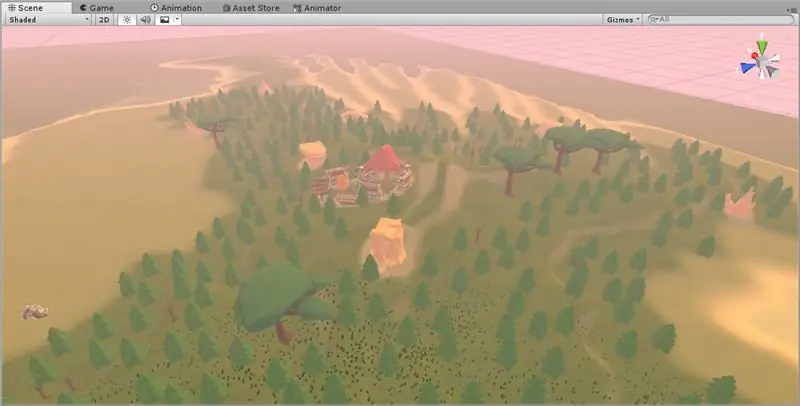
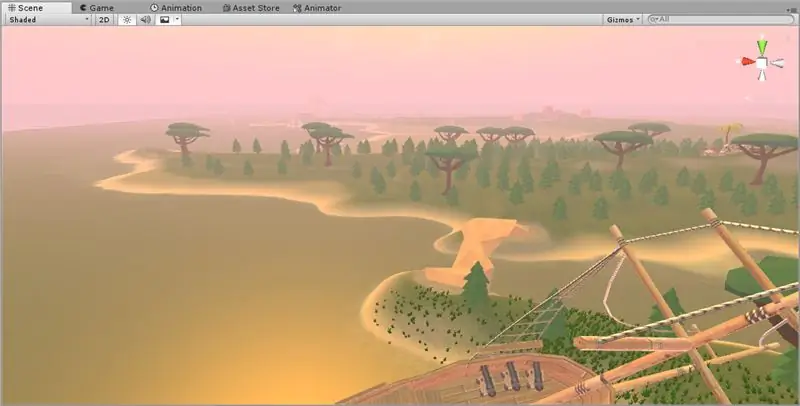
Мұнда біз аралды шынайы сезінгіміз келеді. Мұны істеу үшін мен кездейсоқ тастарды, храмдар мен ғимараттардың шөгінділерін, суға кемелерді қостым. Мұнда не істеп жатқанымды түсіну үшін менің бейнелерімді қараңыз. Негізінде көздің шөлдегенін елестетіп көріңіз. Бұл бөлшектер - бұл су! Біз көздің ағаштар мен жер сияқты қарапайым емес бөлшектерден ешқашан ұялмайтынын қалаймыз. Бұл пайдаланушылардың назарын біздің картаның әр түрлі мүмкіндіктеріне үнемі аударады және олардың көңілін көтереді!
Егер сіздің мәліметтеріңіз бірінші кезекте мәжбүрлеп жатса, алаңдамаңыз, бейнелерді қайтадан қарап, әрі қарай тырысыңыз:)
21 -қадам: Негізгі мәліметтер
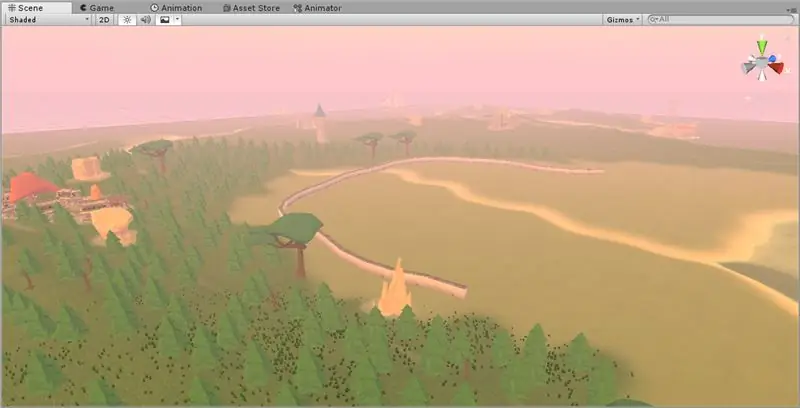
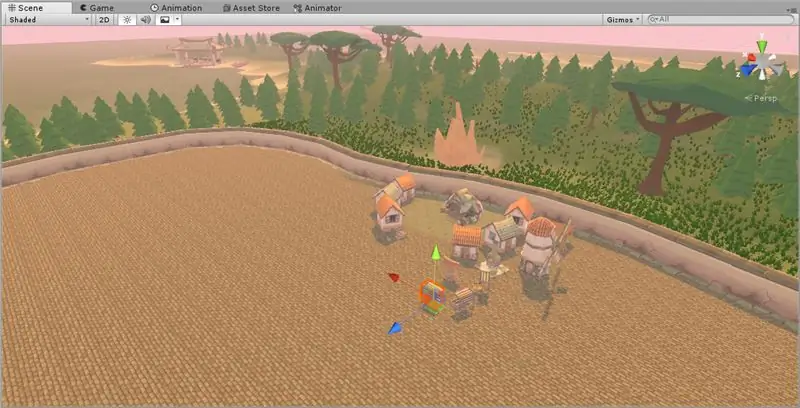
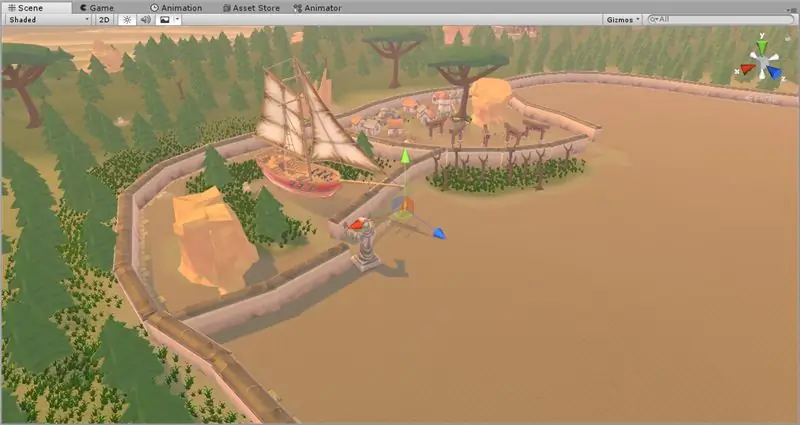
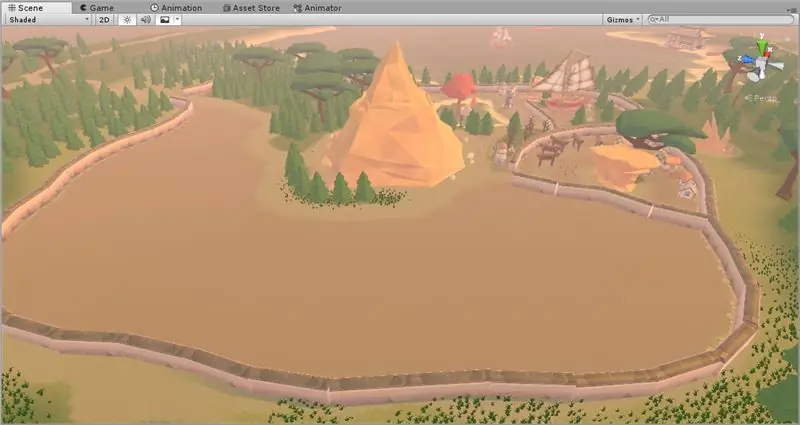
Біз қазір аралдың айналасындағы периферияны біріктіретін орталық компонент жасағымыз келеді. Бұл жағдайда мен қаланың баратын жерінің іргетасын қалау үшін қабырғаларды кең шеңберге салып жатырмын. Бұл жағдайда мен қайталанбау үшін және ойыншыны жалықтырмау үшін қала аумағын өсімдіктермен бөлемін. Бұл аймақтың жартысына жуығы аяқталған соң, мен сіздің назарыңызды картаның жиналуына көмектесетін соңғы бөлшекке аударғым келеді …
22 -қадам: Жолдар мен жолдар
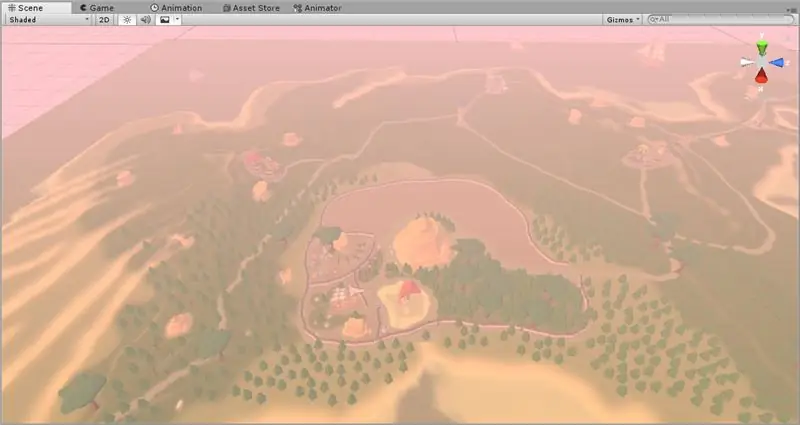
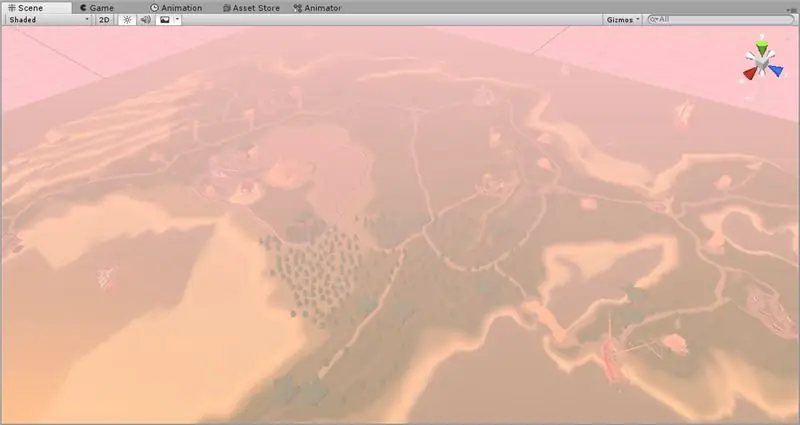
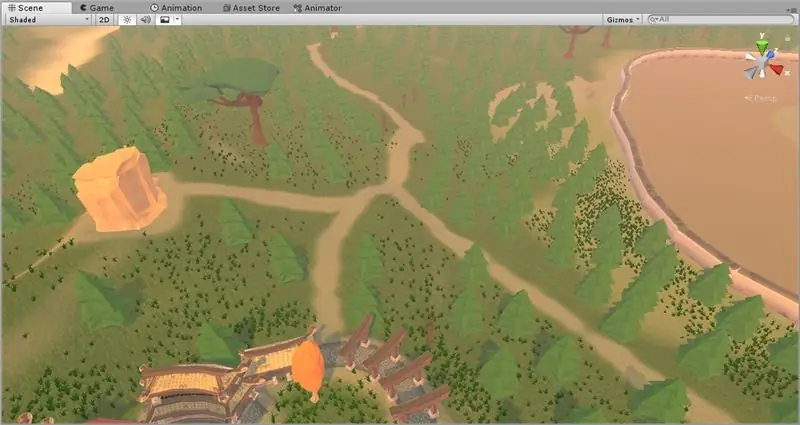
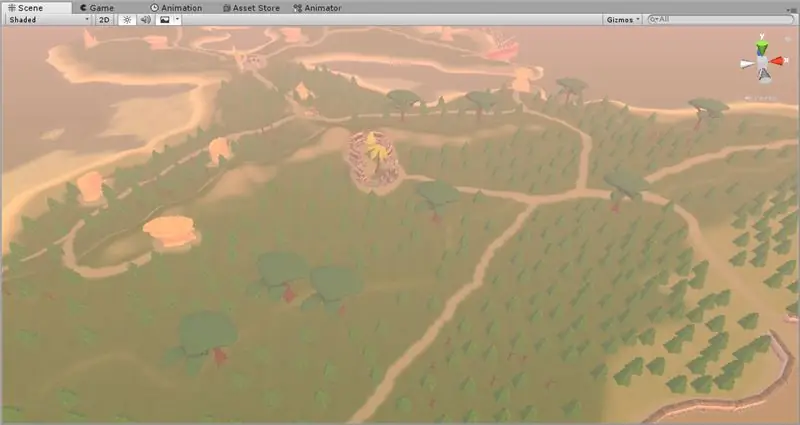
Мен рельефке арналған бояу құралын әр аймақтан басқа аудандарға өтетін жолдар жасау үшін қолдандым. Бұл пайдаланушыға картадағы кез келген нүктені зерттеуге мүмкіндік беретін кездейсоқ көрінетін жолдар жасайды, сонымен қатар біз оларды тек ағаштармен толтырылған кеңістіктен алшақтатамыз. Пайдаланушы қабылдауы үшін картадан өтетін жолдарды бақылауға уақыт бөліңіз. Сіз бұл картаны ойнау тәжірибеңізді едәуір жақсартады!
Жолдарыңызға қанағаттанғаннан кейін, жолдардағы өсімдіктердің көп бөлігін жоюға және жолдардағы ағаштарды алып тастауға уақыт бөліңіз. Құстардың қарауының нәтижесі өте қанағаттанарлық және картаға ұқсайды. Енді біз мұның бәрін жасадық, арқаңызды сипаңыз, қиын бөлшектер дайын! Әрі қарай, біз картаны ойнау үшін оңтайландырамыз және біраз жүруге және оны зерттеуге мүмкіндік аламыз!
23 -қадам: Окклюзия және статикалық объектілер
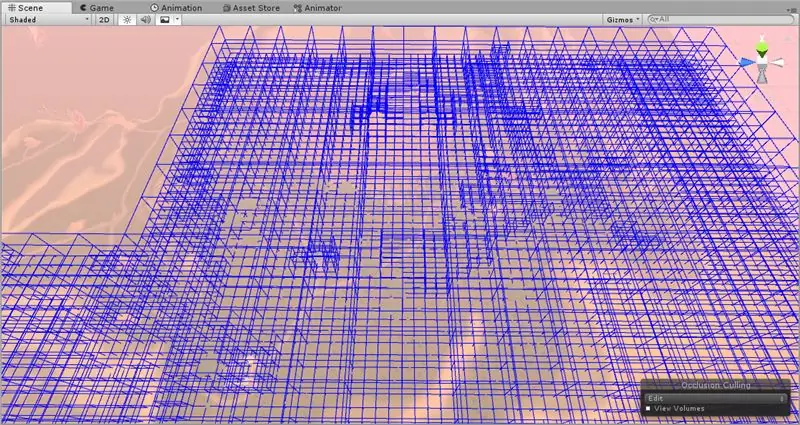
Есіңізде болсын, біз жарықты есептеу үшін статикалық ретінде қолданған барлық нәрсені белгілеген кезде? Біз мұны картаның қалған объектілері үшін жасаймыз. Содан кейін біз динамикалық окклюзияны есептейміз. Қарапайым тілмен айтқанда, біз бұл картаға көптеген заттарды қойдық. Компьютерлердің көпшілігі картаны өңдей алмайды, егер біз шамалы бірдеңе жасамасақ. Окклюзияны есептегенде, біз негізінен әр картаның көрінуін анықтаймыз. Қозғалтқыш нысанды ойыншының қарауынан тыс жерде автоматты түрде жасырады және мақсатты машинадағы жүктемені азайтады! Бұл өте пайдалы, өйткені бұл ойыншы тек олар қарайтын нәрсені көрсетуі керек!
Ол үшін иерархияңыздағы барлық нысандарды таңдаңыз (кешігуге дайындалыңыз) және олардың барлығын статикалық деп белгілеңіз. Содан кейін, «Терезе»> «Окклюзияны жою» тармағына өтіп, окклюзияны жою терезесін ашыңыз. Содан кейін «Пісіру» қойындысына өтіп, Пісіруді таңдаңыз. Көмек алу үшін осы қадамның бейнесін қараңыз. Сіз көп ұзамай картада көк текшелердің сызылғанын көресіз. Бұл окклюзия көлемі! Әр текше ішіндегі нысандар пайдаланушы текшенің кез келген бөлігін көре алатын жағдайда ғана көрінеді. Алаңдатпаңыз, біздің ойыншылар ойында алып шіркін кубиктерді көрмейді!:)
Окклюзия есептелгеннен кейін келесі қадамға өтейік. Біз аяқталуға жақынбыз, уәде беремін!
24 -қадам: кейінгі өңдеу стегі
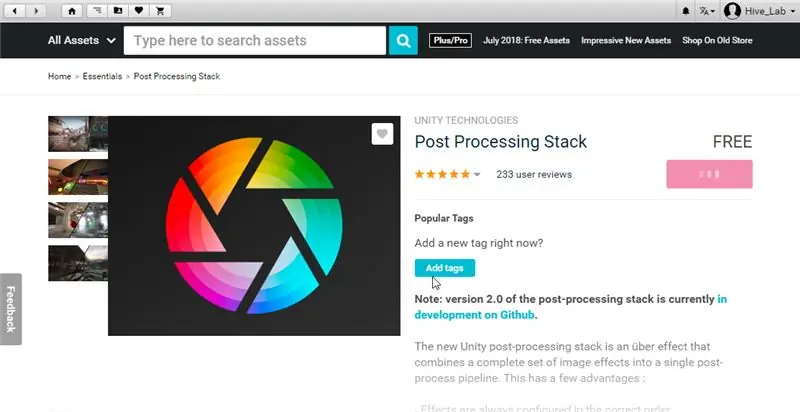
Ойынымызды одан да әдемі етейік! Активтер дүкенінен «Post Processing Stack» жүктеп алыңыз. Содан кейін, сахнада камера болмаса, оны жасаңыз. Оны сүйреп апарыңыз және пайдаланушы көретін нәрселер туралы жақсы түсінік беретін нәрсеге бағыттаңыз.
Егер сіз Occlusion Culling әрекетін көруді қызықтыратын болсаңыз, Камерамен бірге Occlusion Culling ішіндегі Bake қойындысын ашыңыз, сонда сіз сахнаның көп бөлігі жоғалып кететінін көресіз! Бұл жақсы, себебі бұл қозғалтқыш осы бұрышта не көрсететінін көрсетеді. Қалыпты күйге оралу үшін окклюзияны жоюды жабыңыз. Камераны қалай қосу керектігі туралы бейнені қараңыз және оны өзіңіздің ортаңызға оңай орналастырыңыз!
Содан кейін, жоба шолғышын тінтуірдің оң жақ түймешігімен нұқыңыз (бейнеде көрсетілгендей), «Жасау», содан кейін «Процедурадан кейінгі профиль» түймесін басыңыз. Камераны нұқыңыз және «Компонентті қосу», «Өңдеудің кейінгі әрекеті» түймесін басыңыз. Жаңа профильді камераның пост -өңдеу әрекеті ұяшығына апарыңыз. Содан кейін, өңдеуден кейінгі мінез-құлықты таңдап, сахнаның әдемі көрінісін алу үшін кейбір опцияларды реттеңіз!
25 -қадам: Жарықты есептеңіз … Тағы да …
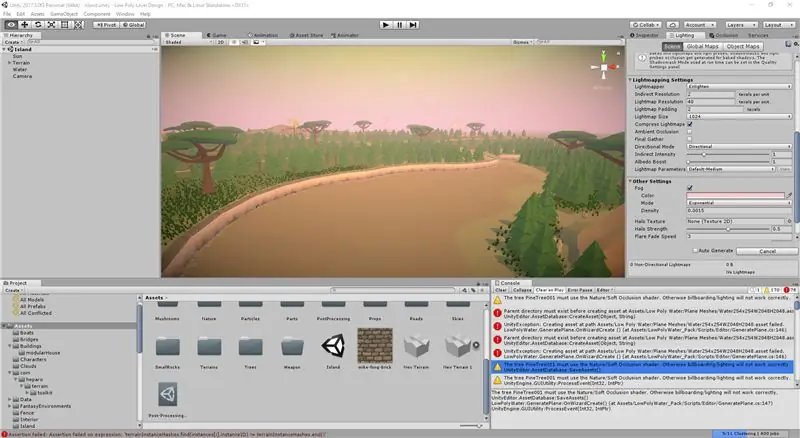
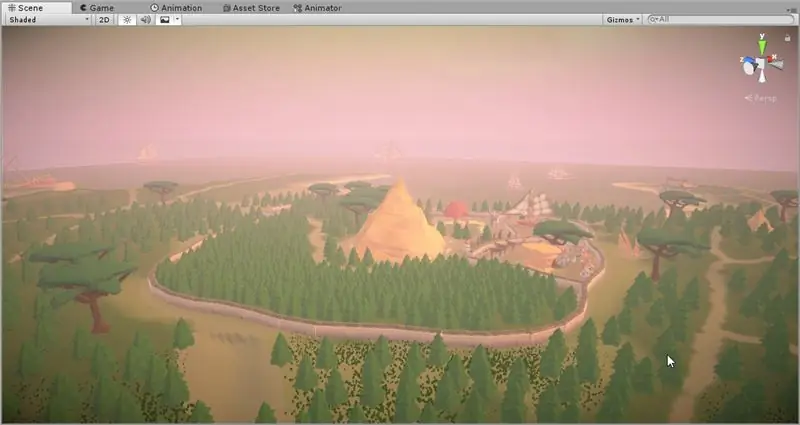
Бұл соңғы қадам жарықтандыруды тағы бір рет есептеуге мүмкіндік береді. Бұл сіз қосқан жаңа нысандарды инкапсуляциялайды және жұмыс уақытында жүйенің жүктемесін азайтады. Бұрынғыдай, «Терезе»> «Жарықтандыру» ішінен Жарықтандыру қойындысын ашыңыз, содан кейін төменгі оң жақта «Пісіру» түймесін басыңыз. Бұл біріншісіне қарағанда ұзағырақ уақыт алады, тіпті Unity бұзылуы мүмкін, сондықтан сіз бастамас бұрын сақтағаныңызға сенімді болыңыз! Оны шертіп, он кофе мен IV қапты алыңыз, оларды қанға құйыңыз. Сіз әлі де шаршауыңыз керек:)
Егер сіз скучно болсаңыз және бірдеңе жасағыңыз келсе, сіз әлі де сахнада жұмыс жасай аласыз, бірақ ештеңені жылжытпаңыз. Мен бірнеше ағаштар мен шөптерді бөлшектеп, жолдарымды нақтылауға уақыт бөлдім. Мен айтқандай, бұл қадам біраз уақытты алады, сондықтан осында тұрыңыз! Егер сіз консоль қателерден жарылып жатқанын көрсеңіз, онда алаңдайтын ештеңе жоқ, оларды елемеңіз. Маған сеніңіз, олар маңызды емес.
26 -қадам: Қорытынды ойлар: бөлшектер
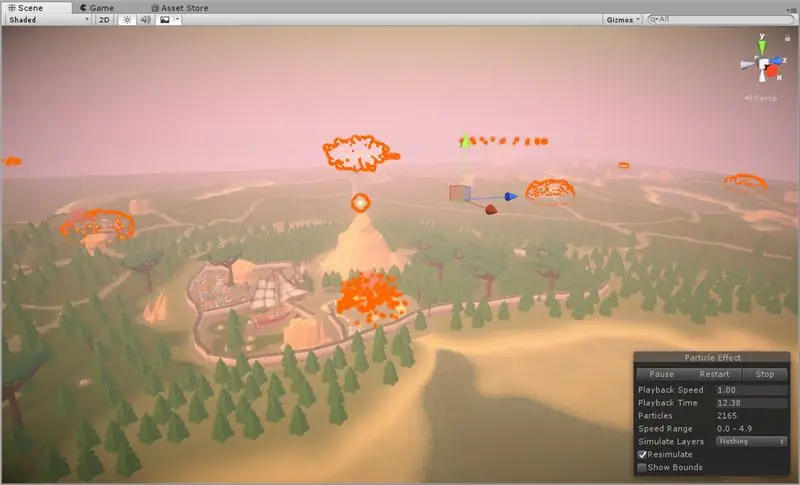
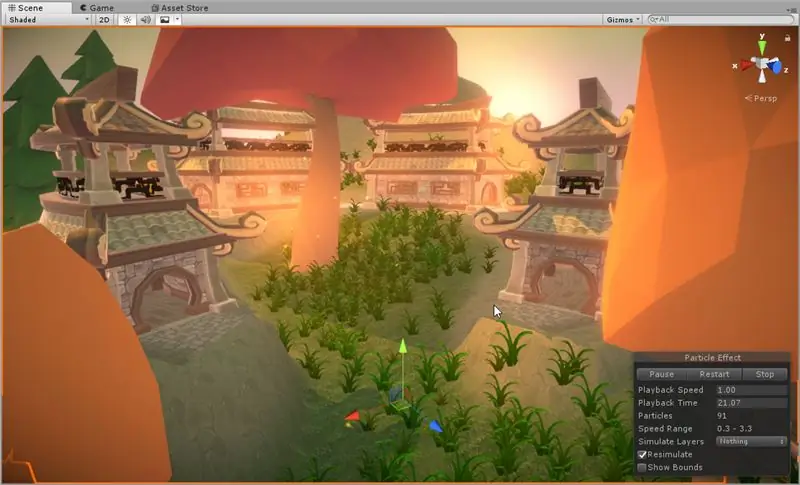
Сіз активтерді жақсарту үшін активтер дүкенінде бөлшектердің әсерін ала аласыз! Мен барып, аспанға менің көрінісімде тірі болуға көмектесетін сиқырлы және отты заттарды таптым! Олар барлық нәрсені шындыққа айналдыратын қосымша бөлшектерді қосады. Бұл қадамды бөлшектер әсерімен ойлауға болады, содан кейін біздің соңғы қадамымыз - айналаны айналып өтіп, оны нақты көру!
27 -қадам: Құттықтаймыз
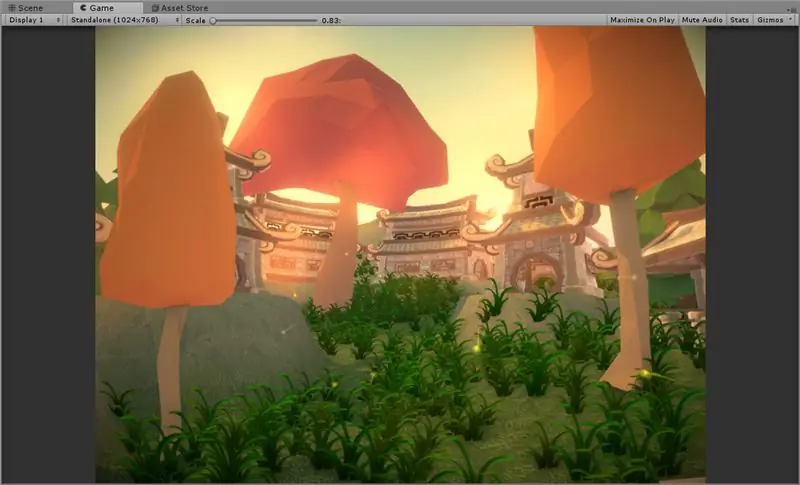
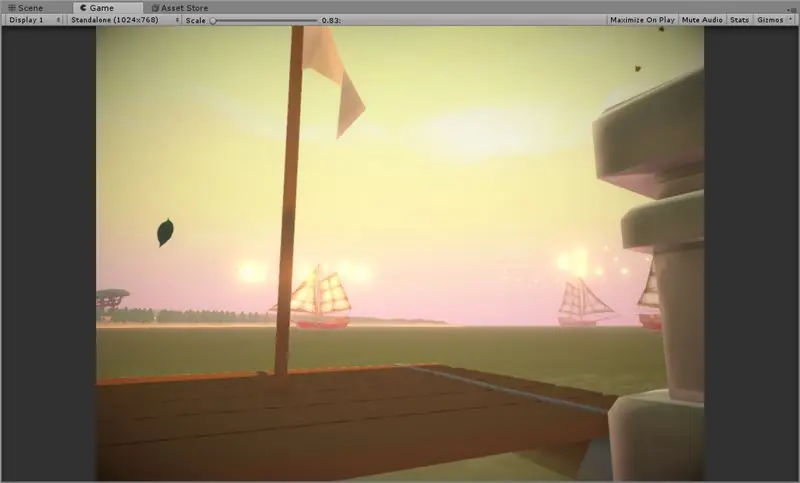
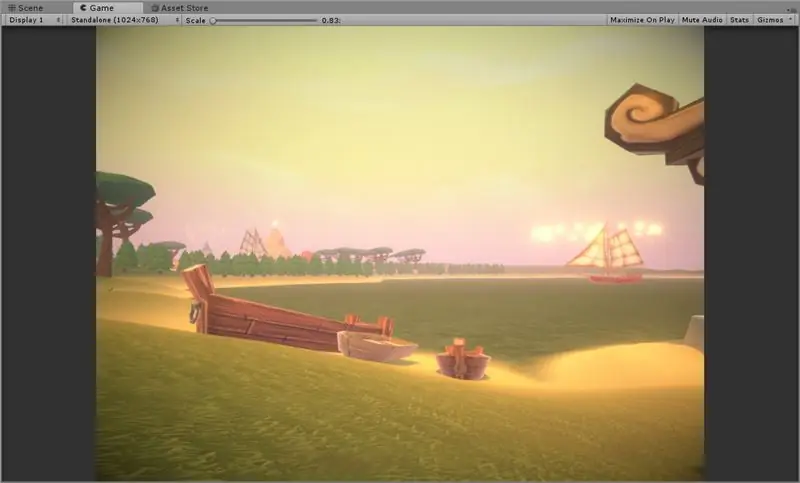
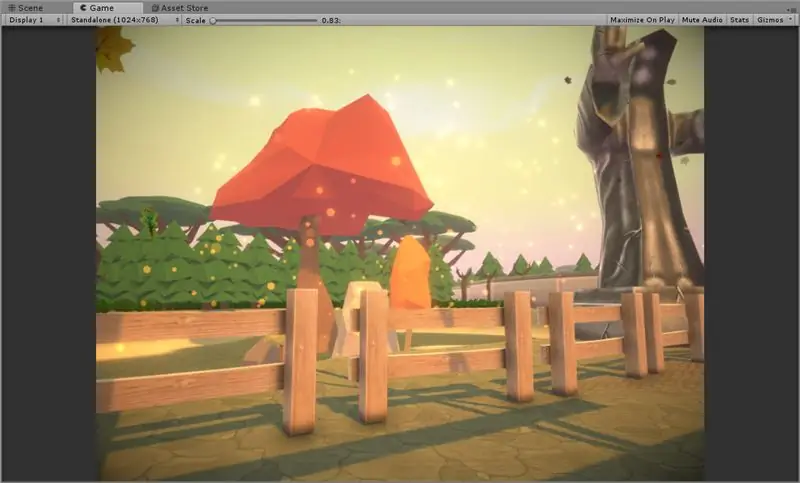
Бірлік картасының бірінші деңгейін аяқтағаныңызбен құттықтаймын! Біз серуендеу арқылы өзімізді марапаттаймыз! Ол үшін «Активтер»> «Активтерді импорттау»> «Таңба» тармағына өтіңіз. Содан кейін, ол аяқталғаннан кейін, төменгі жақтағы Project Explorer -ден FPS контроллерін «Стандартты активтер»> «Таңбалар»> «Бірінші тұлға сипаты»> «Префабрикалардан» сүйреп апарыңыз. Бұл жігітті тұрған жеріңізге сүйреңіз. Содан кейін біз бұрын жасаған камераны тауып, одан кейінгі өңдеу әрекетін FPS таңбасындағы жаңа камераға сүйреңіз. Содан кейін ескі камераны жойыңыз. Соңында, экранның жоғарғы ортасындағы Ойнату түймесін басыңыз. Сіз WASD көмегімен серуендей аласыз және бос орынмен секіре аласыз. Көңілді серуендеп, еңбектеріңізді зерттеңіз!
Қанағаттанған кезде, жүгіргіні қайтару үшін Escape пернесін басыңыз және ойнату режимінен шығу үшін Ойнату түймесін қайтадан басыңыз. Ең жақын он досыңызға қоңырау шалыңыз және оларды бірінші картаны қалай жасағаныңыз туралы егжей -тегжейлі айтып өлтіріңіз! Құттықтаймыз:) Егер сіз осы уақытқа дейін жеткен болсаңыз, одан да әрі қарай жүруіңіз керек!
Ұсынылған:
Ковидтік қауіпсіздік дулыға 1 -бөлім: Tinkercad схемаларына кіріспе: 20 қадам (суреттермен)

Covid Safety дулыға 1 -бөлім: Tinkercad схемаларына кіріспе !: Сәлеметсіз бе, дос! Бұл екі бөлімнен біз Tinkercad схемаларын қалай қолдануға болатынын білеміз - бұл схемалардың қалай жұмыс істейтінін білуге арналған көңілді, қуатты және білім беру құралы! Оқудың ең жақсы әдістерінің бірі - бұл жасау. Сонымен, біз алдымен өзіміздің жеке жобамызды жасаймыз: th
IR схемаларына кіріспе: 8 қадам (суреттермен)

IR схемаларына кіріспе: IR - бұл күрделі технология, бірақ онымен жұмыс істеу өте қарапайым. Жарықдиодты немесе лазерден айырмашылығы, инфрақызыл сәулені адам көзімен көру мүмкін емес. Бұл нұсқаулықта мен инфрақызыл сәулені 3 түрлі схемада қолдануды көрсетемін
Ойындар !!! - Кіріспе: 5 қадам

Ойындар !!! - Кіріспе: Сәлем! Мен сізге code.org сайтында үш түрлі ойын жасауды үйретемін. Әр ойын нұсқаулығының астында мен бейнені қарау кезінде ремикс жасауға және қолдануға болатын үлгіні орналастырамын. Уақытты қызықты өткізесіз деп сенемін !! Егер сіз менің ойындарымды жай ғана көргіңіз келсе
Python -ға кіріспе - Катсухико Матсуда мен Эдвин Циджо - Негіздері: 7 қадам

Python -ға кіріспе - Катсухико Матсуда және Эдвин Циджо - Негізгі ақпарат: Сәлеметсіз бе, біз MYP 2 -де оқимыз. Біз сізге Python -ды кодтаудың негізін үйреткіміз келеді.Оны 1980 -ші жылдардың соңында Нидерландыда Гидо ван Россум жасаған. Ол ABC тілінің мұрагері ретінде жасалды. Оның атауы " Python " өйткені қашан
Arduino -ға кіріспе: 18 қадам

Arduino -ға кіріспе: Сіз өзіңіздің жеке құрылғыларыңызды, мысалы, метеостанция, отынды бақылауға арналған автокөлік тақтасын, жылдамдықты және орналасқан жерді қадағалауға немесе смартфондар арқылы басқарылатын тұрмыстық техниканы басқаруға арналған құрылғы жасауды ойлап көрдіңіз бе?
